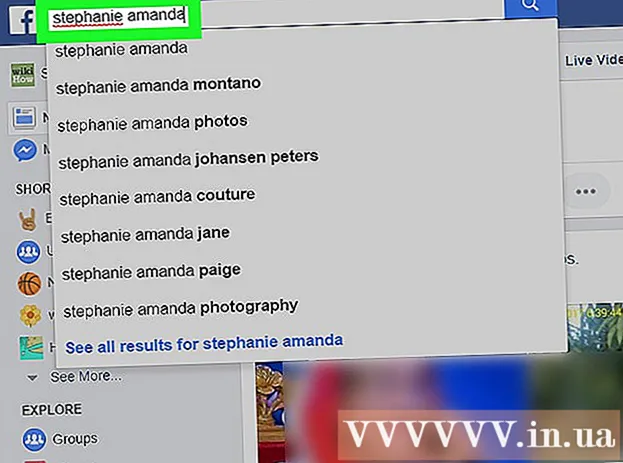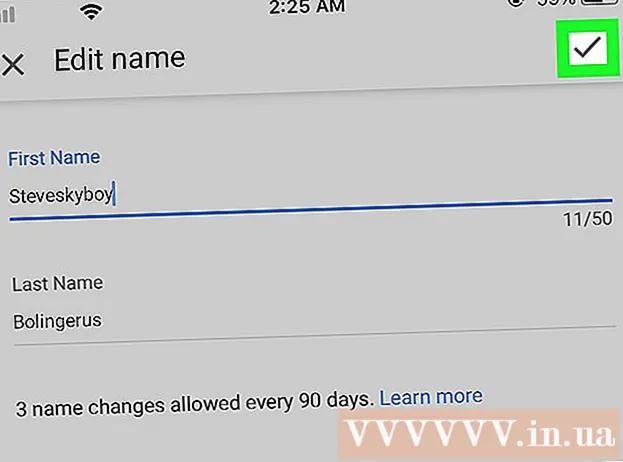Údar:
Clyde Lopez
Dáta An Chruthaithe:
21 Iúil 2021
An Dáta Nuashonraithe:
1 Iúil 2024
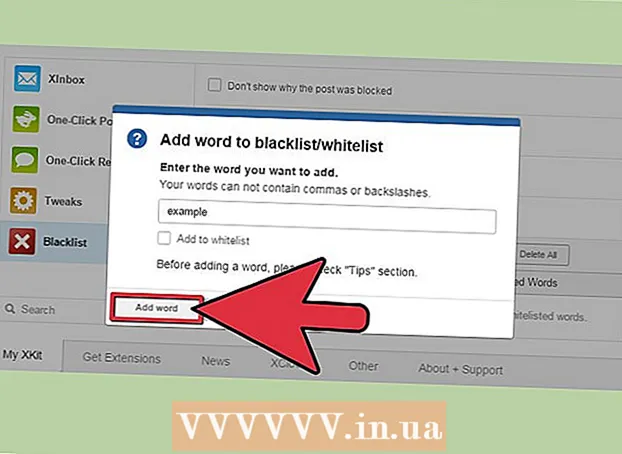
Ábhar
- Céimeanna
- Modh 1 de 3: Úsáideoirí Bloc ar Tumblr
- Modh 2 de 3: Bloc-chlibeanna le breiseán Tumblr Saviour
- Modh 3 de 3: Bloc-chlibeanna leis an mbreiseán XKit
Má tá tú tuirseach go bhfuil tú ag tabhairt aghaidh ar ábhar áirithe nuair a thugann tú cuairt ar Tumblr, cén fáth nach ndéanann tú liosta dubh agus é a bhac i do chuntas? Tá gné ionsuite ag Tumblr a ligeann duit neamhaird a dhéanamh d’úsáideoirí agus blaganna ar leith. Más mian leat clibeanna agus eochairfhocail áirithe a liostáil, beidh ort síneadh tríú páirtí a úsáid.
Céimeanna
Modh 1 de 3: Úsáideoirí Bloc ar Tumblr
 1 Logáil isteach i Tumblr. Oscail leathanach baile Tumblr. Mura bhfuil tú sínithe isteach ar an bpointe boise, déan é sin anois le do sheoladh ríomhphoist agus do phasfhocal a iontráil. Cliceáil "Logáil Isteach" chun leanúint ar aghaidh.
1 Logáil isteach i Tumblr. Oscail leathanach baile Tumblr. Mura bhfuil tú sínithe isteach ar an bpointe boise, déan é sin anois le do sheoladh ríomhphoist agus do phasfhocal a iontráil. Cliceáil "Logáil Isteach" chun leanúint ar aghaidh. - Tá an leathanach logála isteach le fáil ag: https://www.tumblr.com/login
 2 Oscail an leathanach socruithe. Féach ar an mbarra barr i do chuntas Tumblr. Cliceáil ar dheilbhín an Chuntais chun an roghchlár comhthéacs a thaispeáint. Tá an rogha Socruithe léirithe ag íocón fearas. Cliceáil air chun leanúint ar aghaidh.
2 Oscail an leathanach socruithe. Féach ar an mbarra barr i do chuntas Tumblr. Cliceáil ar dheilbhín an Chuntais chun an roghchlár comhthéacs a thaispeáint. Tá an rogha Socruithe léirithe ag íocón fearas. Cliceáil air chun leanúint ar aghaidh. - Ina dhiaidh sin, atreorófar tú chuig leathanach socruithe an chuntais.
 3 Faigh an cnaipe Úsáideoirí Neamhaird. Tá sé ag bun an leathanaigh Socruithe Cuntais, ar thaobh na láimhe clé de na cnaipí Scrios Cuntas agus Sábháil. Cliceáil ar Úsáideoirí Neamhaird chun leanúint ar aghaidh.
3 Faigh an cnaipe Úsáideoirí Neamhaird. Tá sé ag bun an leathanaigh Socruithe Cuntais, ar thaobh na láimhe clé de na cnaipí Scrios Cuntas agus Sábháil. Cliceáil ar Úsáideoirí Neamhaird chun leanúint ar aghaidh. - Chun dul go tapa chuig an leathanach Úsáideoirí Neamhaird, oscail go díreach é trí dul chuig tumblr.com/ignore.
- Fiú má roghnaíonn tú an leathanach a oscailt go díreach chuig an seoladh thuas, beidh ort logáil isteach i do chuntas Tumblr ar dtús.
- Chun dul go tapa chuig an leathanach Úsáideoirí Neamhaird, oscail go díreach é trí dul chuig tumblr.com/ignore.
 4 Iontráil ainm úsáideora sa bhosca téacs a deir: "Iontráil URL nó ainm úinéir an bhlag chun é a bhac." Cliceáil ar an réimse agus cuir isteach an fhaisnéis riachtanach.
4 Iontráil ainm úsáideora sa bhosca téacs a deir: "Iontráil URL nó ainm úinéir an bhlag chun é a bhac." Cliceáil ar an réimse agus cuir isteach an fhaisnéis riachtanach. - Iontráil seoladh iomlán an bhlag (Sampla: Ainm úsáideora.tumblr.com) nó ainm úsáideora amháin (Sampla: Ainm úsáideora).
 5 Cliceáil ar an gcnaipe gorm "Neamhaird" in aice le hainm úsáideora chun an t-úsáideoir sin a chur leis an liosta a ndearnadh neamhaird air.
5 Cliceáil ar an gcnaipe gorm "Neamhaird" in aice le hainm úsáideora chun an t-úsáideoir sin a chur leis an liosta a ndearnadh neamhaird air.- Ar leathanach na nÚsáideoirí Neamhaird, faoi bhun an bhosca téacs, beidh liosta d’úsáideoirí atá á neamhaird agat faoi láthair.
- Má dhéanann tú botún leis an ainm nó más mian leat duine a dhíbhlocáil, cliceáil ar an gcnaipe "Stop Ignoring". Tá sé in aice le hainm úsáideora an duine sin ar liosta na nÚsáideoirí Neamhaird.
- Má chuireann tú úsáideoir leis an liosta neamhaird, ní fheicfidh tú a phoist nó a post i do bheatha a thuilleadh, chomh maith leis na tráchtanna a fhágann an t-úsáideoir ar an láithreán. Ní bheidh an t-úsáideoir seo in ann do phoist a fheiceáil a thuilleadh nó teachtaireachtaí a sheoladh chugat óna chuntas.
Modh 2 de 3: Bloc-chlibeanna le breiseán Tumblr Saviour
 1 Íoslódáil Slánaitheoir Tumblr. Is breiseán brabhsálaí tríú páirtí saor in aisce é Tumblr Saviour a ligeann duit poist Tumblr a bhfuil clib focail nó frásaí ar leith orthu a cheilt. Sula dtéann tú ar aghaidh, ní mór duit an breiseán seo a íoslódáil.
1 Íoslódáil Slánaitheoir Tumblr. Is breiseán brabhsálaí tríú páirtí saor in aisce é Tumblr Saviour a ligeann duit poist Tumblr a bhfuil clib focail nó frásaí ar leith orthu a cheilt. Sula dtéann tú ar aghaidh, ní mór duit an breiseán seo a íoslódáil. - Íoslódáil an leagan breiseáin a oireann do do bhrabhsálaí:
- Slánaitheoir Tumblr do Chrome: http://tumblr-savior.chrome.bjornstar.com
- Slánaitheoir Tumblr do Firefox: http://tumblr-savior.firefox.bjornstar.com
- Slánaitheoir Tumblr do Safari: http://tumblr-savior.safari.bjornstar.com
- Slánaitheoir Tumblr don Opera: http://tumblr-savior.opera.bjornstar.com
- Lean na treoracha ar an scáileán chun an breiseán cuí a shuiteáil i do bhrabhsálaí. Tar éis duit an breiseán a shuiteáil, déan do bhrabhsálaí a atosú chun leanúint ar aghaidh.
- Íoslódáil an leagan breiseáin a oireann do do bhrabhsálaí:
 2 Oscail do shocruithe Slánaitheoir Tumblr. Oscail an breiseán Tumblr Saviour i mbrabhsálaí agus téigh go dtí a leathanach socruithe.
2 Oscail do shocruithe Slánaitheoir Tumblr. Oscail an breiseán Tumblr Saviour i mbrabhsálaí agus téigh go dtí a leathanach socruithe. - Faigh deilbhín Slánaitheoir Tumblr i mbarra uirlisí do bhrabhsálaí. Breathnaíonn sé cosúil le cearnóg bán sceabhach le "T" dubh istigh ann. Cliceáil ar an deilbhín chun an fhuinneog socruithe breiseán a oscailt.
- Mura bhfuil deilbhín den sórt sin i mbarra uirlisí an bhrabhsálaí, déan iarracht liosta breiseán an bhrabhsálaí a oscailt agus "Tumblr Saviour" a roghnú as sin chun rochtain a fháil ar a chuid socruithe.
 3 Iontráil clibeanna i réimse an Liosta Dhuibh. Ar phríomhleathanach an bhreiseáin beidh réimse téacs amháin nó níos mó, dar teideal "Liosta Dubh". Cuir isteach na clibeanna is mian leat a liostáil sna réimsí seo.
3 Iontráil clibeanna i réimse an Liosta Dhuibh. Ar phríomhleathanach an bhreiseáin beidh réimse téacs amháin nó níos mó, dar teideal "Liosta Dubh". Cuir isteach na clibeanna is mian leat a liostáil sna réimsí seo. - Braithfidh na clibeanna a chuirfidh tú isteach ar an ábhar a theastaíonn uait a bhac.
- Déanfaidh an breiseán anailís ar an bhfoilseachán le haghaidh láithreacht an fhocail nó na habairte a iontráladh, mar sin roghnaigh go cúramach. Más mian leat post a bhac ag baint úsáide as eochairfhocal mar chlib, iontráil an carachtar hashtag (#) os comhair an eochairfhocail.
- Chun níos mó clibeanna a chur leis nuair a ritheann tú as boscaí téacs, cliceáil ar an gcnaipe "cuir" faoin mbosca téacs bun.
 4 Cliceáil "Sábháil". Tar éis duit na clibeanna uile atá uait a chur leis an liosta dubh, cliceáil an cnaipe "Sábháil".
4 Cliceáil "Sábháil". Tar éis duit na clibeanna uile atá uait a chur leis an liosta dubh, cliceáil an cnaipe "Sábháil". - B’fhéidir go mbeidh ort do bhrabhsálaí a atosú chun go dtiocfaidh na hathruithe i bhfeidhm.
- Cuirfidh an breiseán bac ar gach foilseachán ina bhfuil focail ar an liosta dubh, agus ní ligfidh sé dóibh a bheith i do chuntas pearsanta. Mar shampla, má chuireann tú bac ar "nsfw", ansin beidh gach foilseachán ina bhfuil an eochairfhocal "nsfw" i bhfolach uait sa bheatha.
Modh 3 de 3: Bloc-chlibeanna leis an mbreiseán XKit
 1 Íoslódáil XKit. Is breiseán tríú páirtí saor in aisce é XKit atá leabaithe i gcód Tumblr. Sula dtéann tú ar aghaidh, ní mór duit an breiseán seo a íoslódáil.
1 Íoslódáil XKit. Is breiseán tríú páirtí saor in aisce é XKit atá leabaithe i gcód Tumblr. Sula dtéann tú ar aghaidh, ní mór duit an breiseán seo a íoslódáil. - Oscail leathanach oifigiúil an bhreiseáin agus cliceáil ar an nasc íoslódála nó suiteála. Braithfidh an leathanach do bhrabhsálaí go huathoibríoch agus soláthróidh sé an leagan cuí dó. Tabhair faoi deara le do thoil go bhfuil XKit ar fáil faoi láthair le haghaidh Chrome, Firefox agus Safari.
- Tá an leathanach íoslódála le fáil anseo: http://xkit.info/seven/download/
- Tar éis duit an breiseán a shuiteáil, déan do bhrabhsálaí a atosú chun leanúint ar aghaidh.
 2 Oscail Tumblr. Oscail leathanach baile Tumblr. Mura bhfuil tú sínithe isteach ar an bpointe boise, déan é sin anois.
2 Oscail Tumblr. Oscail leathanach baile Tumblr. Mura bhfuil tú sínithe isteach ar an bpointe boise, déan é sin anois. - Tá an leathanach logála isteach le fáil ag: https://www.tumblr.com/login
 3 Oscail XKit ar Tumblr. Faigh an deilbhín XKit ag barr do chuntas Tumblr. Cliceáil air chun sainroghanna XKit a oscailt.
3 Oscail XKit ar Tumblr. Faigh an deilbhín XKit ag barr do chuntas Tumblr. Cliceáil air chun sainroghanna XKit a oscailt. - Breathnaíonn an deilbhín XKit cosúil le sraith de Xanna crosáilte agus de ghnáth bíonn sé suite in aice leis an deilbhín cumhachta.
 4 Suiteáil "Liosta Dubh" ó liosta na mbreiseán. Níl an liosta dubh san áireamh le suiteáil aip XKit. Ní mór duit an fheidhm seo a shuiteáil tú féin ó fhuinneog sainroghanna XKit.
4 Suiteáil "Liosta Dubh" ó liosta na mbreiseán. Níl an liosta dubh san áireamh le suiteáil aip XKit. Ní mór duit an fheidhm seo a shuiteáil tú féin ó fhuinneog sainroghanna XKit. - Féach ar bhun an phainéil XKit. Feicfidh tú an cluaisín Faigh Breiseáin ansin. Cliceáil air chun é a oscailt.
- Ar an táb Faigh Breiseáin, bain úsáid as an mbosca cuardaigh chun an breiseán Blacklist a fháil.
- Nuair a aimsítear an breiseán Blacklist, cliceáil ar an gcnaipe Suiteáil thíos. Lean na treoracha ar an scáileán chun an ghné liosta dubh a shuiteáil.
 5 Tosaigh XKit arís más gá. Tar éis duit an Liosta Dubh a shuiteáil, ba cheart go mbeadh fuinneog XKit fós oscailte. Má logáil tú amach de thaisme, oscail XKit arís.
5 Tosaigh XKit arís más gá. Tar éis duit an Liosta Dubh a shuiteáil, ba cheart go mbeadh fuinneog XKit fós oscailte. Má logáil tú amach de thaisme, oscail XKit arís. - Cliceáil ar an deilbhín XKit ag barr do chuntas Tumblr.
 6 Oscail an liosta dubh. Téigh go dtí an cluaisín "My XKit" ag bun an phainéil XKit chun príomhshocruithe na mbreiseán a oscailt agus roghnaigh "Liosta Dubh" ón mbarra taobh atá le feiceáil.
6 Oscail an liosta dubh. Téigh go dtí an cluaisín "My XKit" ag bun an phainéil XKit chun príomhshocruithe na mbreiseán a oscailt agus roghnaigh "Liosta Dubh" ón mbarra taobh atá le feiceáil. - Is é “My XKit” an chéad chluaisín ba chóir a oscailt de réir réamhshocraithe an chéad uair a dhéanann tú rochtain ar shocruithe XKit.
- Tar éis duit cliceáil ar "Liosta Dubh", beidh socruithe an liosta dhubh le feiceáil. Más mian leat, is féidir leat paraiméadair an chomhéadain a athrú, ach mura dteastaíonn uait ach focail a chur leis an liosta dubh, ansin níl aon ghá leis sin.
- Is féidir leat léim go tapa ar an liosta dubh trí Alt + B a bhrú ar do mhéarchlár, ach chuige seo, caithfear aicearraí an mhéarchláir a chumasú. Sula n-úsáidtear an ghné seo, ní mór duit é a chumasú i socruithe an liosta dhubh.
 7 Cuir clibeanna agus eochairfhocail leis. Tá roghchlár ag bun na fuinneoige Blacklist a ligeann duit clibeanna a chur leis an liosta dubh. Cuir isteach na clibeanna sa bhosca ceann ag an am.
7 Cuir clibeanna agus eochairfhocail leis. Tá roghchlár ag bun na fuinneoige Blacklist a ligeann duit clibeanna a chur leis an liosta dubh. Cuir isteach na clibeanna sa bhosca ceann ag an am. - Caithfidh clibeanna an cineál ábhair is mian leat a bhac a mheaitseáil.
- Tabhair faoi deara le do thoil go ndéanfaidh an breiseán anailís go huathoibríoch ar an bpost le haghaidh láithreacht an eochairfhocail. Más mian leat postanna a chlibeáil eochairfhocal nó frása a bhacadh, iontráil an carachtar hashtag (#) os comhair an eochairfhocail.
 8 Sábháil do chuid athruithe. Nuair a bheidh na heochairfhocail agus na clibeanna go léir a theastaíonn uait curtha leis, cliceáil Sábháil agus filleadh ar do chuntas Tumblr.
8 Sábháil do chuid athruithe. Nuair a bheidh na heochairfhocail agus na clibeanna go léir a theastaíonn uait curtha leis, cliceáil Sábháil agus filleadh ar do chuntas Tumblr. - B’fhéidir go mbeidh ort do leathanach Tumblr a athnuachan chun go dtiocfaidh na hathruithe i bhfeidhm.
- Tar éis duit eochairfhocail a chur leis an liosta dubh, cuirfidh an breiseán bac ar aon phoist ina bhfuil focail agus frásaí ar an liosta dubh. Mar shampla, má chuireann tú bac ar "nsfw", ansin beidh gach foilseachán ina bhfuil an eochairfhocal "nsfw" i bhfolach uait sa bheatha.